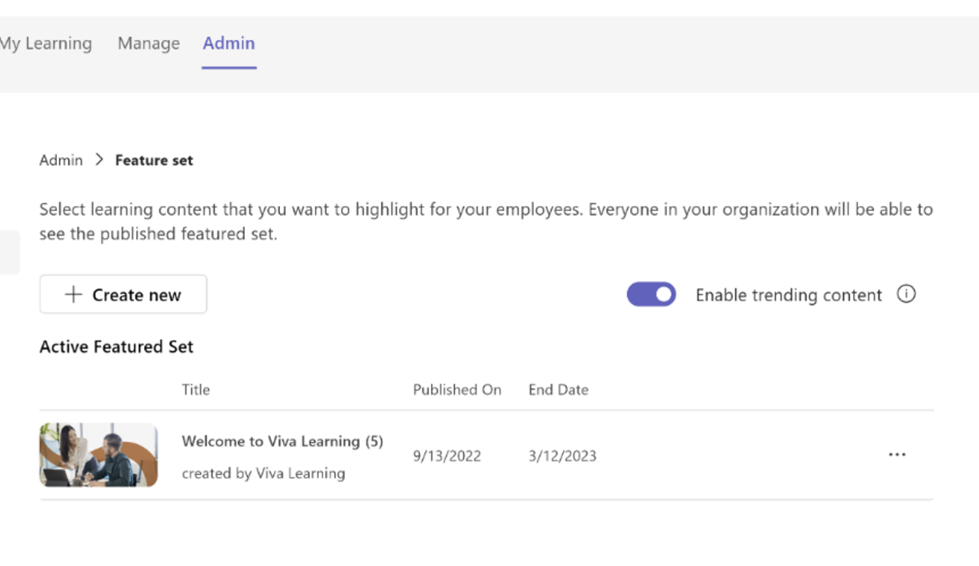Viva Learning 관리 공급자 관리에서 공급자를 구성할 수 있습니다.
공급자 추가 목록에는 구성에 사용할 수 있는 공급자가 표시됩니다. 공급자가 확인되면 구성된 공급자 목록에 표시됩니다.
참고
Viva Learning 관리 탭의 기능에는 다음이 모두 필요합니다.
- Viva Suite 또는 Viva Learning 라이선스
- 전역 관리자, 지식 관리자 또는 지식 관리 역할
역할을 할당하는 방법을 알아보려면 이 문서를 검토하세요.
사용자를 위해 표시되는 추천 콘텐츠 집합을 만들려면 왼쪽 위 모서리에서 추천 집합 만들기 를 선택합니다.
공급자 관리
구성된 모든 학습 공급자 에 대한 자세한 보기 및 학습 공급자 및 해당 제품을 관리하려면 공급자 관리로 이동합니다. 자세한 내용은 학습 관리 시스템 관리 및 다른 콘텐츠 공급자 추가를 참조하세요 .
나열된 관리자 역할은 다음 기능에 액세스할 수 있습니다.
공급자 관리: 전역 관리자, 지식 관리자, 지식 관리자(읽기 전용) 관리 탭: 전역 관리자, 지식 관리자, 지식 관리자
공급자 구성 관리
Viva Learning 관리 공급자 관리를 사용하여 공급자를 구성할 수 있습니다. 공급자 추가 목록에는 구성에 사용할 수 있는 공급자가 표시됩니다. 공급자가 구성되면 구성된 공급자 목록에 표시됩니다.
공급자를 추가하려면 전역 관리 또는 지식 관리 역할이 필요합니다. 역할을 할당하는 방법을 알아보려면 이 문서를 검토하세요.
공급자 관리에서 직접 구성된 기존 공급자를 편집하거나 삭제할 수 있습니다.
참고
- 공급자가 구성되면 편집할 수 없는 몇 가지 구성 필드가 있습니다. 이러한 필드는 각 공급자 연결에 대한 고유 식별자입니다.
- 이를 편집할 수 없도록 함으로써 각 공급자가 데이터 중복 또는 손실을 방지하기 위해 단일 데이터 원본을 고유하게 가리키도록 합니다.
- 이러한 필드를 편집해야 하는 경우 공급자를 다시 구성합니다.
참고
모든 학습 공급자를 삭제하면 Viva Learning Teams 앱이 비어 있습니다.
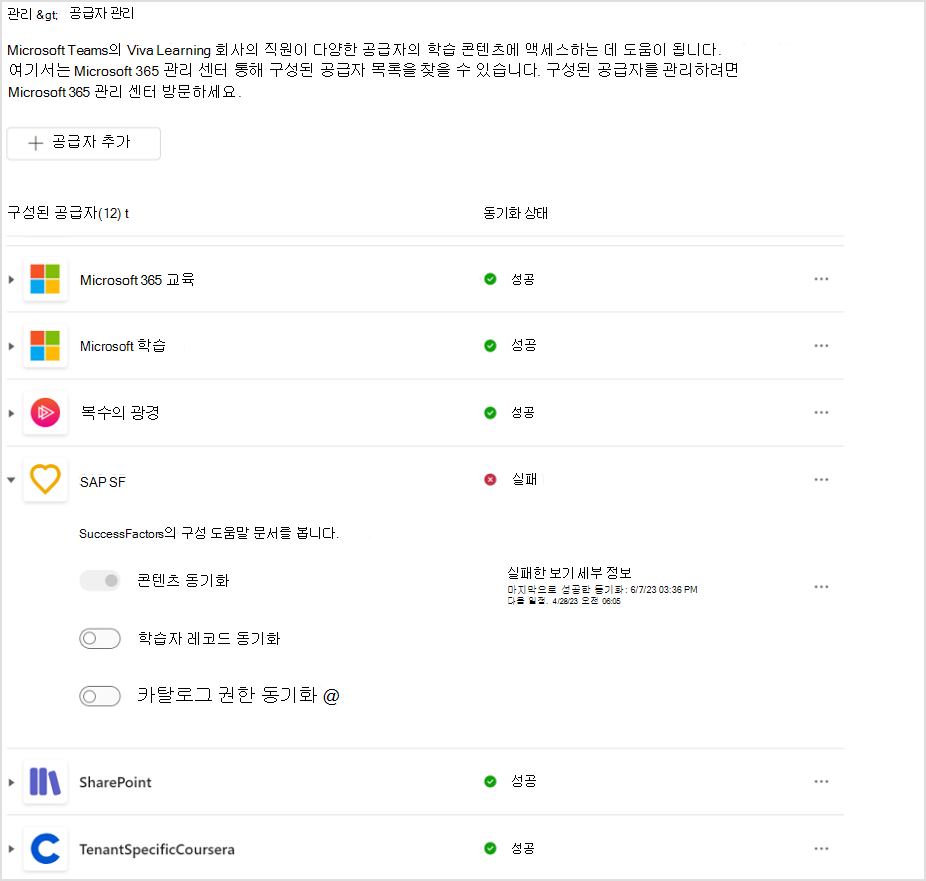
Teams에서 Viva Learning 앱을 열거나 Viva Learning 웹앱으로 이동합니다.
Viva Learning 관리 탭으로 이동하고 왼쪽 메뉴에서 공급자 관리를 선택합니다.
공급자 추가를 선택합니다.
구성하려는 공급자를 선택하고 다음을 선택합니다.
해당하는 공급자 구성을 추가하고 저장을 선택합니다. 이 작업은 구성된 공급자 목록에 공급자를 추가합니다 .
현재 동기화 상태, 마지막으로 성공한 동기화 시간, 다음 예약된 동기화 시간, 수집 로그 및 확장된 보기의 각 구성 요소에 대한 전체 동기화 트리거와 같은 세부 정보를 추적할 수 있습니다.
동기화 상태 및 타임스탬프: 카탈로그, 학습자 레코드 및 카탈로그 권한의 현재 동기화 상태(성공/실패/진행 중)를 확인합니다.
수동 동기화 트리거: 델타/전체 동기화에 대해 수동으로 동기화를 트리거합니다. 전체 동기화가 트리거되면 동기화 상태 그에 따라 업데이트됩니다.
로그 내보내기: 관리자는 로그 파일 내보내기를 참조하여 성공 및 실패한 동기화 주기에 대한 세부 정보를 확인할 수 있습니다.
참고
동기화 상태, 동기화 타임스탬프를, 내보내기 로그는 현재 모든 공급자에 대해 카탈로그 동기화에만 사용할 수 있습니다. 학습자 레코드에 대한 동기화 상태 및 동기화 타임스탬프는 SAP SuccessFactor에만 사용할 수 있습니다. 수동 동기화 트리거는 SharePoint 및 SAP SuccessFactor의 카탈로그에만 사용할 수 있습니다.
참고
이미지가 Viva Learning 제대로 렌더링되려면 가로 세로 비율이 16:9인 것이 좋습니다.
내 학습 페이지에 콘텐츠가 표시되는 방식
내 학습 탭을 사용하면 사용자가 학습 과정을 제어할 수 있습니다. 사용자는 이 페이지에서 과제, 권장 사항, 책갈피, 최근 기록 및 완료된 과정을 추적할 수 있습니다.
권장 사항: 동료의 권장 사항이 여기에 표시됩니다.
책갈피: 사용자가 책갈피로 지정한 콘텐츠가 여기에 표시됩니다.
최근에 본 항목: 사용자의 가장 최근에 본 20개 항목이 이 탭 아래에 표시됩니다. 가장 최근에 본 항목이 먼저 표시됩니다.
완료됨: 사용자가 완료한 과정은 이 탭 아래에 표시됩니다.
기능 집합
사용자에 대해 표시되는 추천 콘텐츠 집합을 만들려면 왼쪽 위 모서리에서 추천 집합 만들기를 선택합니다.